Lihat dokumen perkataan dalam mod skrin penuh

- 995
- 141
- Wendell Shields
Mod skrin penuh digunakan untuk wujud dalam versi Microsoft Word yang sangat lama. Ia membolehkan anda menggunakan keseluruhan skrin komputer anda untuk melihat dokumen anda. Walau bagaimanapun, dalam versi Word yang lebih baru, ciri ini hilang dan anda tidak akan mencari pilihan untuk membuat skrin penuh Word.
Persoalannya, mempunyai pilihan yang benar -benar telah dikeluarkan dan adakah tidak ada cara untuk membuat perkataan pergi skrin penuh di komputer anda?
Isi kandungan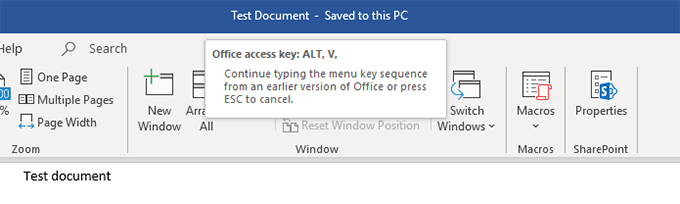
Semasa anda melihat dokumen dalam mod biasa dan anda ingin menjadikannya skrin penuh, tekan Alt + v kunci pada masa yang sama di papan kekunci anda. Kemudian segera tekan U butang pada papan kekunci anda dan dokumen anda mengambil keseluruhan skrin anda.
Apabila anda ingin kembali ke mod biasa, tekan ESC kunci dan anda akan kembali ke tempat anda berada.
Dayakan skrin penuh perkataan dari bar alat akses cepat
Anda mungkin menyedari bahawa terdapat bar alat kecil di bahagian paling atas skrin perkataan anda. Ia dipanggil bar alat akses cepat, dan seperti namanya, ia membolehkan anda dengan cepat mengakses beberapa ciri perkataan di mesin anda.
Anda sebenarnya boleh menggunakan bar alat untuk membuat skrin penuh perkataan. Terdapat arahan yang boleh anda tambahkan ke bar alat yang kemudiannya apabila diklik, membuka dokumen anda dalam mod skrin penuh.
- Klik pada ikon anak panah kecil di bar alat akses cepat dan menu akan dibuka pada skrin anda. Pilih pilihan yang dikatakan Lebih banyak arahan dari menu yang baru dibuka ini.
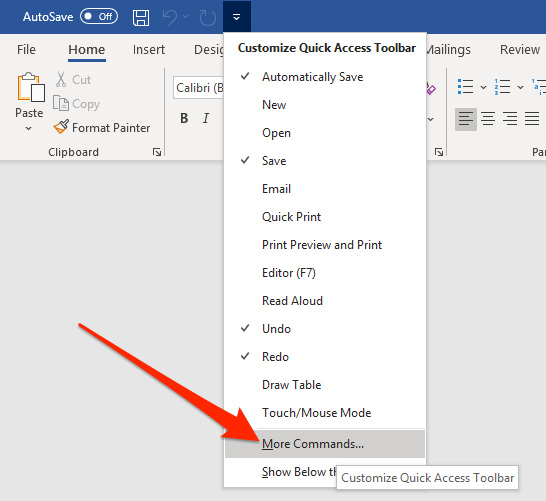
- Skrin berikut menyenaraikan arahan yang boleh anda tambahkan ke bar alat tetapi tidak menunjukkan semua arahan secara lalai. Untuk menjadikannya menunjukkan semua arahan yang ada, pilih Semua arahan daripada Pilih arahan dari Menu dropdown.
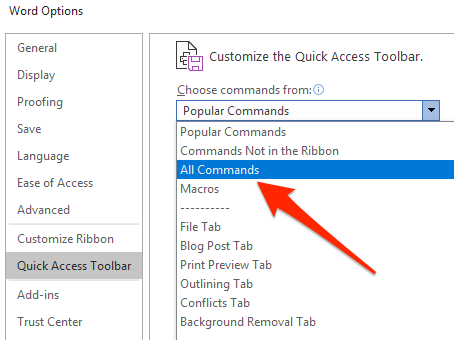
- Apabila semua arahan ditunjukkan di skrin anda, cari arahan yang mengatakan Togol paparan skrin penuh. Klik padanya untuk memilihnya dan kemudian klik pada Tambah butang untuk menambah arahan ke bar alat anda.
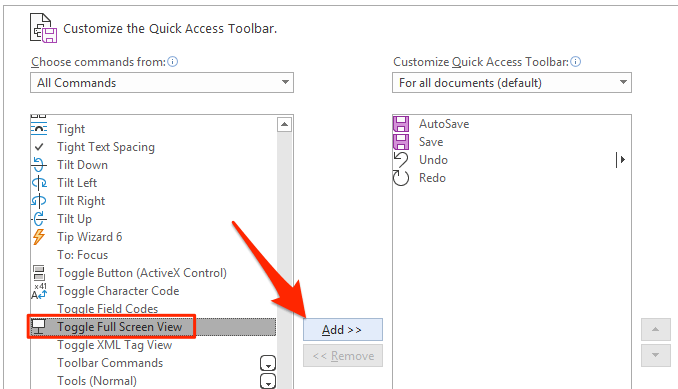
- Apabila ia ditambahkan ke bar alat anda, anda akan melihatnya dalam senarai arahan sebelah kanan. Klik pada okey butang di bahagian bawah untuk menyelamatkan perubahan anda.
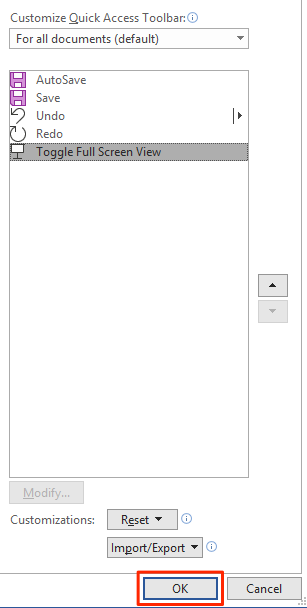
- Anda kini akan menemui ikon baru yang terdapat di bar alat akses cepat anda. Klik pada ikon dan ia akan membuka dokumen semasa anda dalam mod skrin penuh.
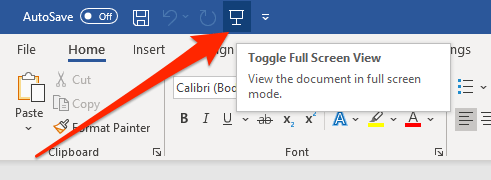
- Apabila anda mahu keluar dari skrin penuh, tekan sahaja ESC di papan kekunci anda.
Ikon untuk mod skrin penuh akan terus berada di bar alat anda untuk semua dokumen anda. Sekiranya anda mahu mengeluarkannya, anda boleh melakukannya dengan membuka anak tetingkap yang anda gunakan untuk menambah arahan, memilih arahan di anak tetingkap sebelah kanan, dan mengklik Keluarkan.
Buat skrin penuh perkataan menggunakan mod baca
Paparan bacaan skrin penuh perkataan mungkin tidak betul-betul penyelesaian skrin penuh untuk dokumen anda tetapi ia berfungsi sedikit sebanyak. Ia menyembunyikan banyak bar alat pemformatan anda dan item lain dari skrin anda yang membiarkan anda memberi tumpuan kepada dokumen di skrin anda.
Anda akan melihat beberapa pilihan di bahagian atas, walaupun, yang tidak dapat dikeluarkan dalam mod ini.
Untuk mengakses mod baca dalam MS Word, klik pada Lihat menu semasa dokumen anda dibuka dan pilih Mod baca pilihan.
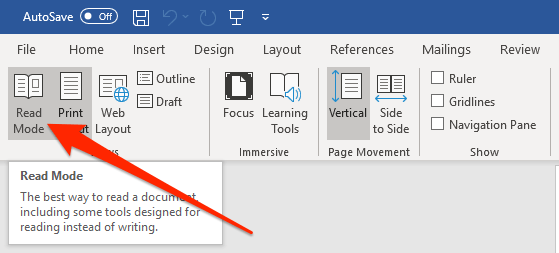
Untuk beralih ke mod biasa, tekan ESC Kunci pada papan kekunci anda. Anda akan kembali ke skrin penyuntingan biasa dengan semua bar alat di atasnya.
Buat pintasan papan kekunci yang disesuaikan untuk mod skrin penuh perkataan
Sekiranya anda tidak mahu menggunakan pintasan papan kekunci lalai untuk mod skrin penuh perkataan dan anda lebih suka membuat anda sendiri, anda boleh melakukannya dengan menggunakan makro dalam perkataan.
Makro adalah satu set tindakan yang dilakukan semasa anda mencetuskan makro. Anda tidak semestinya perlu mengetahui banyak perkara untuk dapat membuat jalan pintas skrin penuh untuk Word, walaupun.
- Buka dokumen anda di MS Word, klik pada Lihat tab di bahagian atas, klik pada ikon anak panah bawah di bawah Makro, dan pilih Rakam makro.
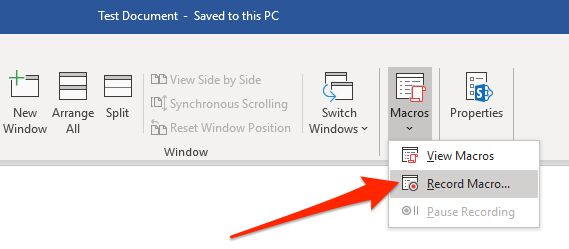
- Masukkan sebarang nilai di Nama makro medan. Kemudian klik pada Papan kekunci di dalam Berikan makro ke seksyen supaya anda dapat menetapkan pintasan papan kekunci ke makro anda.
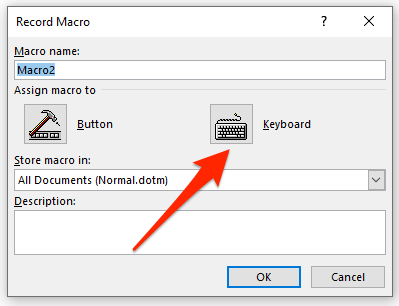
- Sebaik sahaja anda mengklik papan kekunci, anda akan melihat kotak dialog baru di skrin anda. Letakkan kursor anda di Tekan kekunci pintasan baru medan dan tekan pintasan papan kekunci yang ingin anda tetapkan ke mod skrin penuh. Klik pada Menetapkan diikuti oleh Tutup Untuk menyelamatkan perubahan anda.
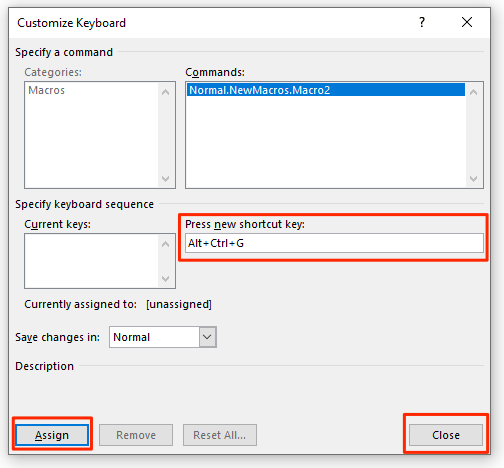
- Tekan Alt + v di papan kekunci anda. Kemudian klik pada ikon anak panah di Makro pilihan di bar alat anda dan pilih Berhenti rakaman.
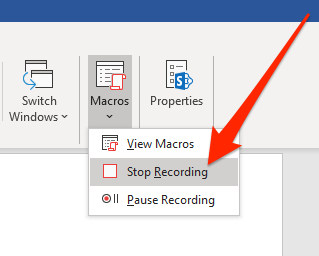
- Klik pada Makro Turun lagi dan pilih Lihat makro.
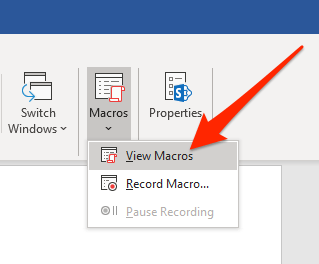
- Pilih makro anda dalam senarai dan klik Edit butang.
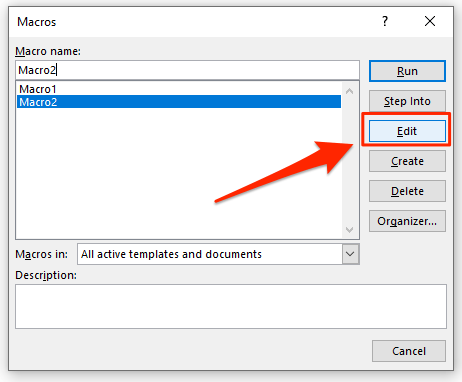
- Pastikan makro anda hanya mengandungi kod berikut. Anda boleh menyalin dan menampal kod berikut dalam makro anda jika anda mahu. Hit Ctrl + s untuk menyimpan perubahan.
Sub macro1 () "Macro1 Macro" ActiveWindow.Lihat.FullScreen = Tidak ActiveWindow.Lihat.Sub akhir skrin penuh

Mulai sekarang, setiap kali anda menekan pintasan papan kekunci tersuai anda, ia akan melancarkan dokumen anda dalam mod skrin penuh.

